Microsoft. Используется Чтобы предоставить отдельные языковые пакеты для каждого поддерживаемого языка в Предыдущие версии Windows , например Windows 8.1, Windows 7 и Windows XP. Но Windows 10 Языковые пакеты можно бесплатно установить прямо из настроек Windows.
Можете добавить Несколько языков в Windows 10 и измените язык отображения во время навигации с помощью языковой панели инструментов. Это полезно для систем, используемых многими пользователями, которые предпочитают разные языки.
Windows поддерживает широкий спектр языков. Фактически, во время установки Windows 10 попросит вас выбрать язык или выбрать язык для вас в зависимости от вашего географического положения. В дополнение к языку по умолчанию вы можете добавить практически любой другой язык с помощью языковых пакетов Windows 10. Эта функция особенно полезна для людей, которые знают более одного языка и хотят переключаться между разными языками для просмотра или написания Windows. Ниже показано, как добавлять, удалять или изменять языковые пакеты в Windows 10.

Обратите внимание, что не все элементы отображения поддерживаются языковыми пакетами. Некоторые языки могут поддерживать только небольшой набор текста для перевода, в то время как другой текст остается на языке по умолчанию. Если вы хотите полностью использовать Windows 10 на определенном языке, вы должны загрузить и установить Windows 10 на этом конкретном языке. В языковых пакетах Windows 10 доступны следующие функции:
- Язык дисплея
- текст в речь
- распознавание речи
- Почерк
Добавить языковые пакеты в Windows 10
Microsoft создала специальную страницу в приложении Windows 10 Settings для быстрого управления языковыми пакетами и изменения языка отображения Windows. Таким образом, добавить языковые пакеты в Windows 10 можно всего несколькими щелчками мыши.
Сначала откройте приложение «Настройки», нажав значок уведомления, а затем кнопку «Все настройки». Вы также можете использовать сочетание клавиш Win + I. В приложении "Настройки" выберите "Время и язык -> Язык».
На левой панели Windows 10 отобразит все языковые пакеты, установленные в настоящее время в вашей системе, в разделе «Предпочитаемые языки». По умолчанию Windows сортирует все установленные языковые пакеты в порядке предпочтения. Язык вверху списка - ваш предпочтительный язык или язык по умолчанию. Чтобы установить языковой пакет, нажмите кнопку «Добавить язык».
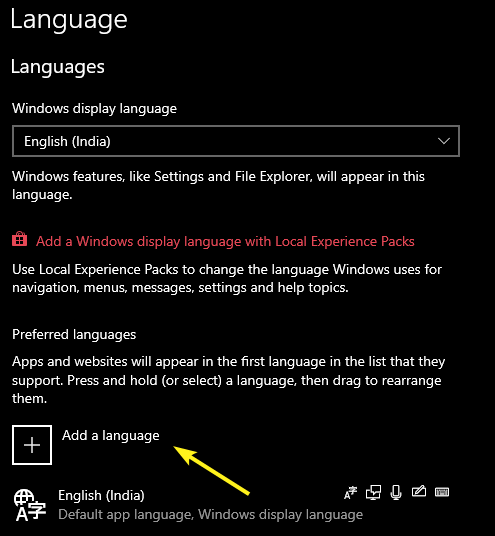
Теперь в Windows перечислены все доступные языковые пакеты, включая индивидуальные языковые варианты.
Прокрутите вниз, чтобы найти языковой пакет, который вы ищете, или воспользуйтесь строкой поиска, чтобы найти нужный язык. Как только вы найдете нужный язык, выберите его и нажмите кнопку «Далее».
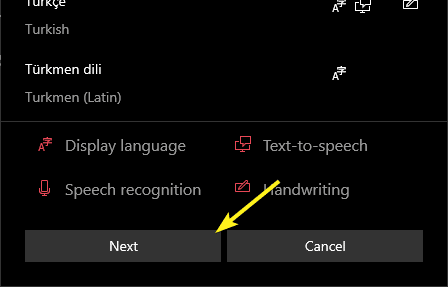
На следующем экране вы можете выбрать различные языковые функции, которые хотите добавить. Вы можете установить флажок Установить языковой пакет, чтобы установить все функции. Установка флажка «Установить в качестве моего языка отображения» устанавливает язык отображения сразу после его установки.
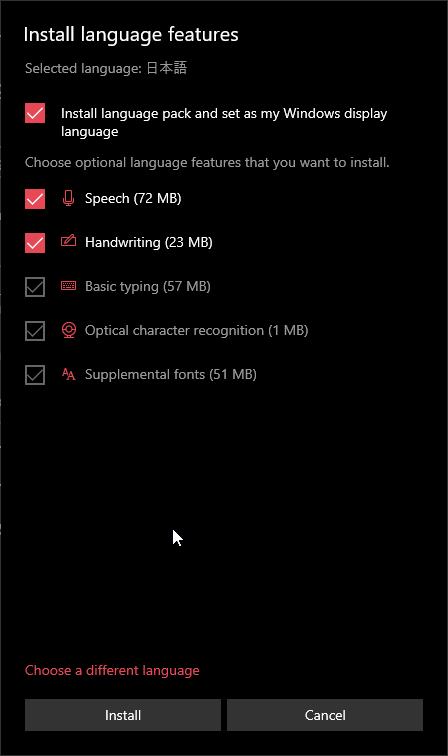
В зависимости от языкового пакета и его подключаемых модулей загрузка и установка пакета может занять некоторое время.
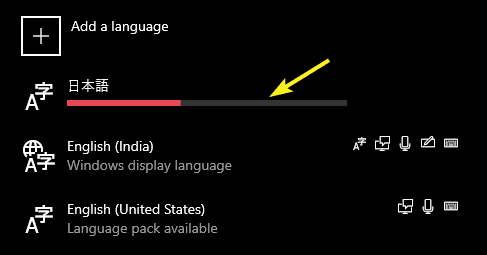
После установки языковой пакет будет применен автоматически после следующего перезапуска. Если эти изменения не применяются, вы можете выбрать язык в раскрывающемся меню вверху страницы.
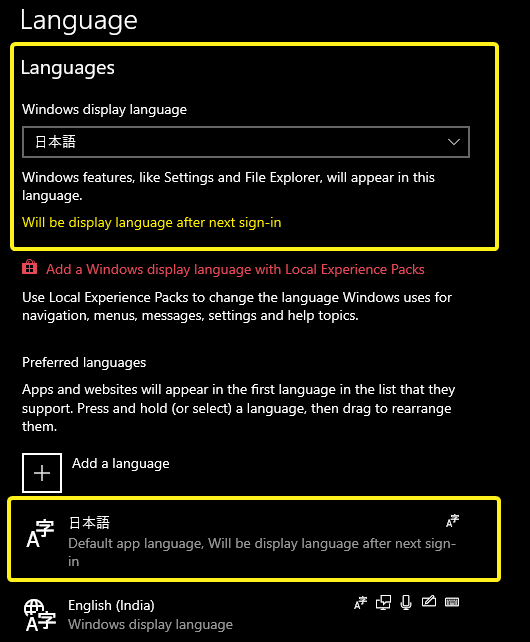
При необходимости вы также можете изменить порядок предпочтительных языков, нажимая кнопки со стрелками или перетаскивая их.
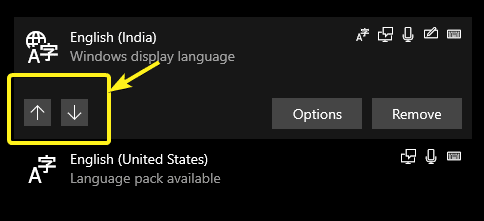
Помимо языкового пакета, вы также можете установить дополнительные раскладки клавиатуры для этого конкретного языкового пакета. Для этого выберите язык и нажмите кнопку «Параметры».

Теперь прокрутите до конца, чтобы увидеть все установленные раскладки клавиатуры. Чтобы добавить новую раскладку клавиатуры, нажмите кнопку «Добавить клавиатуру» и выберите раскладку клавиатуры из списка.
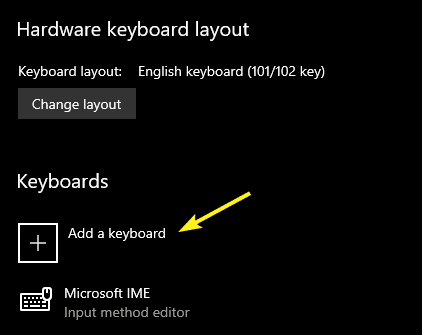
Как изменить язык в Windows 10
Теперь, когда вы захотите изменить язык Windows, перейдите в Настройки Windows -> Время и язык -> Язык И выберите свой язык из выпадающего списка. Вам нужно будет выйти и снова войти в систему, чтобы изменить язык.
Вы можете изменить язык на английский или ваш основной язык, используя тот же метод.
Изменить язык ввода с клавиатуры в Windows 10
Чтобы быстро изменить язык ввода с клавиатуры в Windows 10, вы можете использовать языковую панель. Вот шаги, чтобы включить языковую панель:
- Перейти к Настройки Windows -> Время и язык -> Язык
- Нажмите Выбрать метод ввода, чтобы всегда использовать его по умолчанию.
- Это откроет дополнительные настройки клавиатуры. Нажмите на параметры языковой панели
- Под языковой панелью выберите Закрепить на панели задач. После того, как вы нажмете «Применить», вы увидите языковую панель на панели задач.
Удалить языковые пакеты в Windows 10
Если вы хотите удалить языковой пакет из Windows 10, вы должны сначала изменить язык отображения Windows. Перейдите на страницу «Язык» в приложении «Настройки» и выберите альтернативный язык из раскрывающегося списка. Если вы не выбрали язык перед удалением, Windows автоматически выберет второй предпочтительный язык из языковых пакетов, установленных в вашей системе.
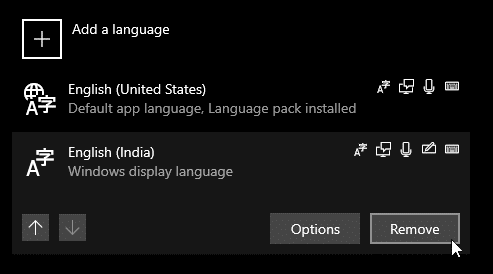
Затем найдите язык, который хотите удалить, выберите его и нажмите кнопку «Удалить». После того, как вы нажмете кнопку, язык будет удален из вашей системы.
Прокомментируйте ниже, поделитесь своими мыслями и опытом относительно использования вышеуказанного метода для добавления или удаления языковых пакетов в Windows 10.







